Исправить ошибку Malwarebytes Unable to Connect the Service
Разное / / November 28, 2021
Антивирусная программа - это одна из первых вещей, которые мы устанавливаем на новый компьютер, и это справедливо. В то время как некоторые платят приличные деньги за надежную антивирусную программу, большинство из нас полагается на бесплатные программы, такие как Malwarebytes, для обеспечения безопасности. Хотя бесплатно, Malwarebytes отлично защищает наши системы от вредоносных программ и вирусных атак. Malwarebytes также имеет платную версию (премиум), которая открывает такие функции, как сканирование по расписанию, защита в реальном времени и т. Д. но бесплатной версии достаточно для большинства пользователей. Ознакомьтесь с нашим руководством по Как использовать Malwarebytes Anti-Malware для удаления вредоносных программ Больше подробностей.
Однако ни одна вещь в мире технологий не лишена ошибок и проблем. Malwarebytes ничем не отличается и время от времени дает сбой. Мы уже рассмотрели одну из наиболее распространенных проблем, связанных с защитой Интернета в реальном времени от Malwarebytes, и в этой статье мы рассмотрим еще одну проблему, Ошибка Malwarebytes не удается подключить службу.
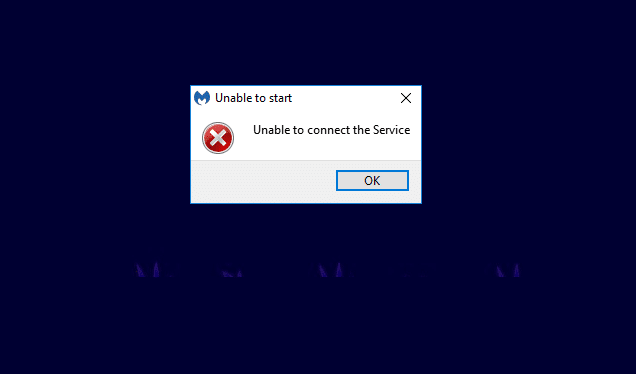
СОДЕРЖАНИЕ
- Как исправить ошибку Malwarebytes, неспособную подключить службу
- Метод 1: проверьте статус службы Malwarebytes
- Метод 2: добавьте Malwarebytes в список исключений антивируса
- Метод 3: переустановите Malwarebytes
- Метод 4: удалите Malwarebytes в безопасном режиме
Как исправить ошибку Malwarebytes, неспособную подключить службу
Ошибка возникает, когда вы щелкаете значок приложения, чтобы открыть его, но вместо запуска вы видите синий вращающийся кружок, за которым следует сообщение об ошибке. Ошибка не позволяет пользователю вообще запустить Malwarebytes и может привести в ярость, если вам немедленно потребуется сканировать компьютер на наличие Вредоносное ПО.
Как следует из сообщения, ошибка в первую очередь вызвана некоторыми проблемами со службой Malwarebytes. Другие причины ошибки включают внутреннюю ошибку в текущей версии Malwarebytes, конфликт с другими антивирусными программами, которые вы могли установить в своей системе, ошибки установки и т. Д.
Ниже приведены все решения для устранения ошибки Malwarebytes «Не удается подключить службу».
Метод 1: проверьте статус службы Malwarebytes
Как и большинство приложений, Malwarebytes также имеет связанную с ним фоновую службу, которая помогает в его функциональности. Согласно сообщению об ошибке, Malwarebytes не может запуститься из-за плохого соединения или проблем со связью с сервисом. Это происходит, когда служба Malwarebytes перестала работать в фоновом режиме по неизвестной причине.
Первое решение устранить большинство ошибок Malwarebytes - проверить статус службы Malwarebytes. Чтобы избежать каких-либо проблем, служба должна запускаться автоматически при каждой загрузке; следуйте приведенным ниже инструкциям, чтобы изменить тип запуска, если это не так:
1. Откройте окна Услуги приложение, набрав services.msc в поле команды запуска (Клавиша Windows + R), а затем нажмите ОК. Вы также можете получить доступ к Службам, напрямую посмотрев на них в строке поиска Windows (клавиша Windows + S).

2. Просмотрите список локальных служб и найдите Сервис Malwarebytes. Чтобы упростить поиск нужной услуги, нажмите «Имя» в верхней части окна и отсортируйте все услуги в алфавитном порядке.
3. Щелкните правой кнопкой мыши в службе Malwarebytes и выберите Характеристики из следующего контекстного меню. (Или дважды щелкните службу, чтобы получить доступ к ее свойствам)

4. Под Общий нажмите на раскрывающееся меню рядом с Типом запуска и выберите Автоматический.
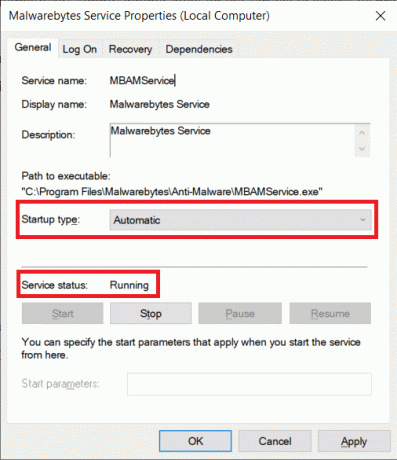
5. Затем проверьте статус службы. Если это читается Бег, нажмите «Применить», чтобы сохранить изменения, а затем «ОК» для выхода. Однако, если состояние службы отображается как остановлено, щелкните значок Начинать внизу, чтобы запустить службу.
Несколько пользователей получат сообщение об ошибке при попытке запустить службу Malwarebytes. Сообщение об ошибке будет гласить:
“Windows не может запустить службу центра безопасности на локальном компьютере. Ошибка 1079: учетная запись, указанная для этой службы, отличается от учетной записи, указанной для других служб, работающих в том же процессе.“
Чтобы устранить указанную выше ошибку и запустить службу Malwarebytes, выполните следующие действия:
1. Открыть Окно свойств службы Malwarebytes еще раз (шаги с 1 по 3 описанного выше метода) и переключитесь на Войти в систему таб.
2. Нажать на Просматривать кнопка. Если кнопка неактивна, щелкните переключатель рядом с Этот аккаунт чтобы включить его.
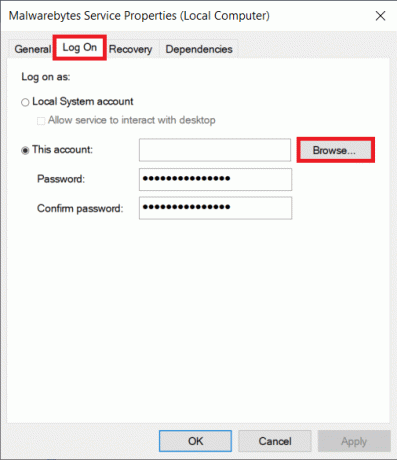
3. Введите ваш Имя компьютера (имя пользователя) в текстовом поле под «Введите имя объекта для выбора» и нажмите Проверить имена кнопка справа. Имя вашего компьютера будет проверено через пару секунд.

Примечание: Если вы не знаете свое имя пользователя, нажмите на Расширенная кнопка, затем нажмите Найти сейчас. Выберите свое имя пользователя из списка и нажмите ОК.

4. Нажмите на, Ok. Пользователям, которые установили пароль, будет предложено ввести его. Просто введите свой пароль, чтобы закончить.
5. Вернитесь на вкладку Общие и Начинать сервис Malwarebytes.
Перезагрузите компьютер на удачу и откройте Malwarebytes, чтобы проверить, Ошибка «Невозможно подключить службу» устранена.
Метод 2: добавьте Malwarebytes в список исключений антивируса
Многие пользователи объединяют свои существующие антивирусные программы с Malwarebytes для дополнительного уровня безопасности. Хотя на бумаге это может показаться хорошей стратегией, есть несколько вещей, которые могут пойти не так. Во-первых, антивирусные и антивредоносные программы печально известны тем, что занимают много ресурсов (памяти), и одновременная работа двух из них может привести к серьезным проблемам с производительностью. Во-вторых, поскольку эти приложения выполняют схожие задачи, может возникнуть конфликт, вызывающий проблемы в их работе.
Было заявлено, что Malwarebytes хорошо взаимодействует с другими антивирусными программами, но пользователи продолжают сообщать об ошибках из-за конфликта между ними. О проблемах чаще всего сообщали пользователи антивирусной программы F-Secure.
Вы можете разрешить этот конфликт, просто добавление Malwarebytes в список исключений или исключений вашего антивируса. Процедура добавления приложения в список исключений уникальна для каждого антивирусного программного обеспечения, и ее можно найти, выполнив простой поиск в Google. Вы также можете выбрать временно отключить антивирус когда вам нужно выполнить сканирование на наличие вредоносных программ.
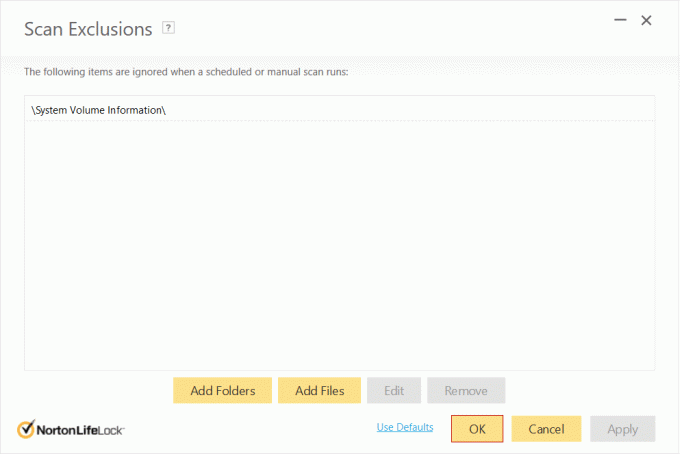
Метод 3: переустановите Malwarebytes
Некоторые пользователи будут продолжать получать сообщение об ошибке даже после изменения типа запуска службы Malwarebytes. Эти пользователи могут попробовать полная переустановка Malwarebytes для решения проблемы, связанной с невозможностью постоянного подключения службы.
Лица, использующие бесплатную версию программы защиты от вредоносных программ, могут сразу перейти к переустановке. процесс, сначала удалив приложение, а затем загрузив и установив последнюю версию Malwarebytes. Однако премиум-пользователям сначала нужно будет получить свои идентификаторы активации и ключи доступа чтобы пользоваться их премиум-функциями при переустановке.
Идентификатор активации и ключ можно найти, проверив квитанцию в своей учетной записи Malwarebytes или в письме, которое он получил после покупки премиальной сборки приложения. Вы также можете получить учетные данные через редактор реестра Windows.
Чтобы получить идентификатор активации и ключ для вашей премиум-учетной записи Malwarebytes:
1. Откройте окно команды Выполнить (Клавиша Windows + R), тип regedit в текстовом поле и нажмите клавишу ВВОД, чтобы открыть редактор реестра Windows. Как и в случае со службами, вы также можете просто найти редактор реестра в строке поиска Windows.

Независимо от режима доступа, появится всплывающее окно управления учетной записью с вопросом, хотите ли вы разрешить приложению вносить изменения в ваше устройство. Нажмите на да чтобы предоставить необходимые разрешения.
2. Расширять HKEY_LOCAL_MACHINE присутствует на левой панели.
3. Затем дважды щелкните на ПРОГРАММНОЕ ОБЕСПЕЧЕНИЕ чтобы расширить его.
4. В зависимости от архитектуры вашей системы вы найдете свой идентификатор активации и ключ в разных местах:
Для 32-битных версий: HKEY_LOCAL_MACHINE \ ПРОГРАММНОЕ ОБЕСПЕЧЕНИЕ \ Malwarebytes
Для 64-битных версий: HKEY_LOCAL_MACHINE \ ПРОГРАММНОЕ ОБЕСПЕЧЕНИЕ \ Wow6432Node \ Malwarebytes
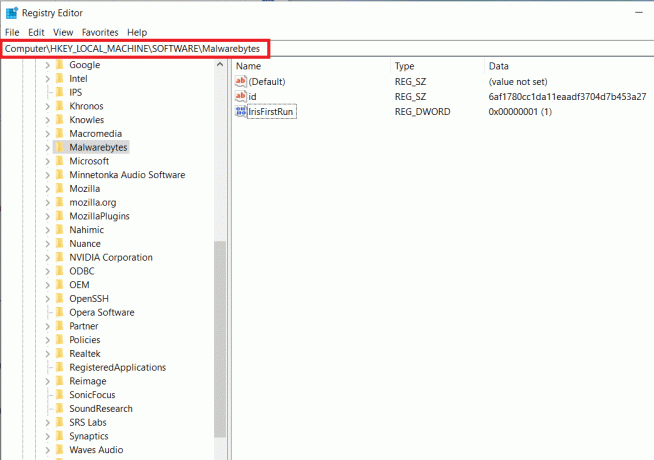
Теперь, когда мы получили идентификатор активации и ключ для вашей премиум-учетной записи Malwarebytes, мы можем перейти к процессу удаления:
1. Перед удалением запустите Malwarebytes, дважды щелкнув его значок на рабочем столе и нажав Мой аккаунт а потом Деактивировать.
2. Следующий, открытым Расширенные настройки безопасности а также снимите отметку коробка рядом с «Включить модуль самозащиты».

3. Мы закончили процесс предварительной деинсталляции. Закройте приложение, а также щелкните правой кнопкой мыши значок Malwarebytes на панели задач и выберите «Закрыть».
4. Щелкните следующую гиперссылку MBAM-Clean.exe чтобы загрузить официальный инструмент для удаления.
5. Чтобы быть немного более осторожным и избежать каких-либо сбоев, закройте все программы, которые в данный момент запущены, а также временно отключите антивирус.
6. Теперь, откройте инструмент MBAM-Clean и еследуйте инструкциям / подсказкам на экране, чтобы удалите все следы Malwarebytes со своего компьютера.
7. После завершения процесса удаления вам будет предложено перезагрузите ваш компьютер. Выполните запрос и перезапустите (перейдите на рабочий стол, нажмите Alt + F4, затем нажмите стрелку вниз, а затем введите).
8. Откройте предпочтительный браузер, перейдите в Кибербезопасность Malwarebytes, и загрузите последнюю доступную версию программы безопасности.

9. После загрузки нажмите на MBSetup.exe и следуйте инструкциям, чтобы снова установите Malwarebytes, При появлении запроса снимите флажок рядом с пробной версией.
10. Запустите приложение и нажмите на Активировать лицензию кнопка.

11. На следующем экране внимательно введите свой идентификатор активации и ключ доступа мы получили ранее, чтобы активировать вашу премиальную лицензию.
Метод 4: удалите Malwarebytes в безопасном режиме
Если корни ошибки глубже, чем мы думаем, у вас возникнут проблемы, следуя приведенному выше руководству и правильное удаление приложения Malwarebytes. Этим незадачливым пользователям нужно будет сначала загрузиться в безопасном режиме а затем удалите программу. Для загрузки в безопасном режиме:
1. Тип MSconfig в поле команды «Выполнить» или в строке поиска Windows и нажмите клавишу ВВОД.
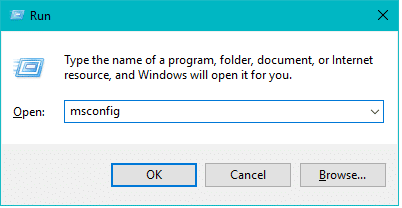
2. Переключитесь на Ботинок вкладка следующего окна.
3. В разделе "Параметры загрузки" установите / поставьте галочку напротив Safe boot.
4. После включения безопасной загрузки параметры под ней также будут открыты для выбора. Установите флажок рядом с Минимальный.

5. Нажмите на Подать заявление с последующим Ok чтобы сохранить изменения и перезагрузить компьютер, чтобы войти в безопасный режим.
6. Когда компьютер снова загрузится в безопасном режиме, откройте Настройки Windows либо нажав кнопку Пуск, а затем значок настроек шестеренки (над параметрами питания), либо используя комбинацию клавиш Windows + I.
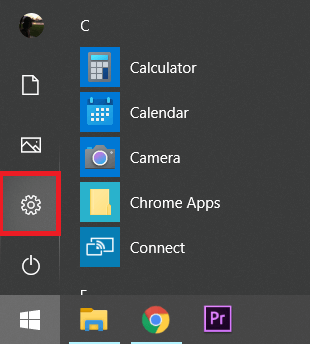
7. Нажмите на Программы.

8. Отсканируйте список приложений и функций для Malwarebytes и щелкните его, чтобы развернуть соответствующие параметры приложения.
9. Нажать на Удалить кнопку, чтобы избавиться от него.

10. Вы не сможете получить доступ к Интернету и, следовательно, не сможете загрузить установочный файл последней версии Malwarebytes в безопасном режиме. Вернитесь на вкладку Boot окна MSConfig (шаги с 1 по 3) и снимите / снимите флажок рядом с Безопасная загрузка.

Как только ваш компьютер загрузится в обычном режиме, посетите Официальный сайт Malwarebytes и загрузите файл .exe для программы, установите приложение, и вы не получите Не удается снова подключить службу. Ошибка.
Рекомендуемые:
- Что такое режим совместной работы Microsoft Teams?
- Исправить В сканере угроз BitDefender возникла проблема
Если вы столкнулись с проблемой Malwarebytes Ошибка подключения службы после обновления до определенной версии Malwarebytes ошибка, скорее всего, вызвана внутренней ошибкой сборки. Если это так и ни один из вышеперечисленных методов не помог решить проблему, вам придется подождать, пока разработчики выпустят новую версию с исправленной ошибкой. Вы также всегда можете связаться с Техническая команда Malwarebytes для поддержки или свяжитесь с нами в разделе комментариев.



